| 在 SOLIDWORKS Visualize 中提取零件 | | 来源:SOLIDWORKS代理商-卓盛信息 点击数:10527次 更新时间:2023-7-3 15:56:48 |
在 SOLIDWORKS Visualize 中提取零件
文章来源:SOLIDWORKS代理商-卓盛信息
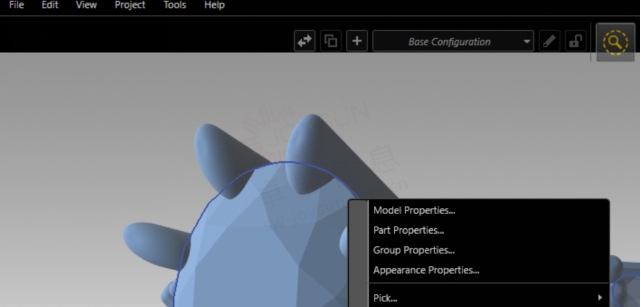
在 SOLIDWORKS Visualize 中处理 3D 模型时,有多种方法可以控制和修改零件。使用零件可以包括使用对称性、控制矢量,甚至使用特殊功能来分割模型和零件。在本文中,我想谈谈我在使用SOLIDWORKS Visualize Professional时发现的一个特别有用的功能,称为“提取零件”。江苏SOLIDWORKS
提取部分功能是什么?
正如许多用户所知,有多种方法可以放入文件,使您能够选择在建模软件中创建的各个面孔。但是,如果您没有以这种方式引入文件并且已经开始操作它怎么办?提取零件工具就是您正在寻找的技巧。SOLIDWORKS价格
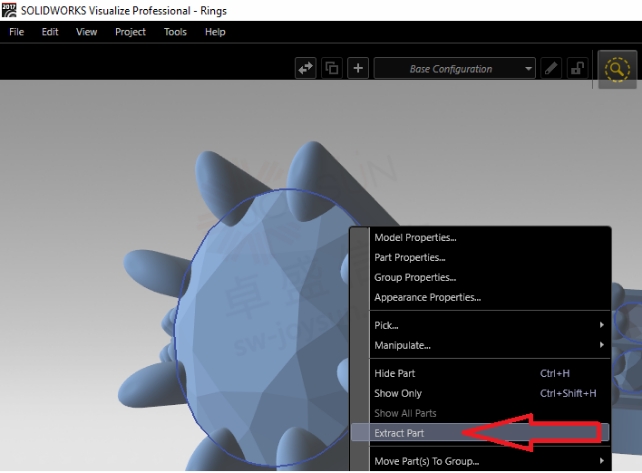
如何使用提取零件功能分割模型和零件:
首先,将选择工具设置为零件。
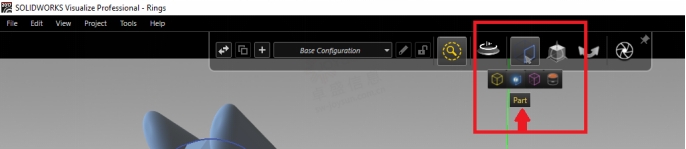
选择此选项后,右键单击零件,然后单击提取零件。这将提示打开零件分割对话框。出现此对话框后,您就可以从零件中分割和提取各个曲面。购买SOLIDWORKS
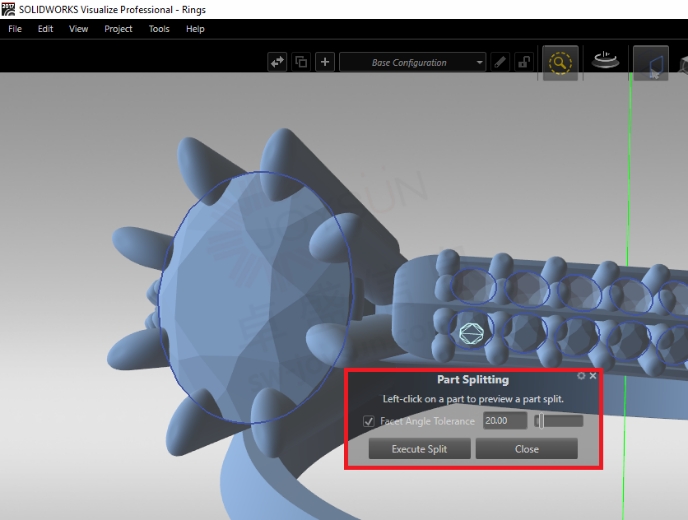
如果要选择零件上的多个曲面或面,请按住 Ctrl 键 (Ctrl) 并选择每个附加曲面。这将使您能够一次选择多个面孔。
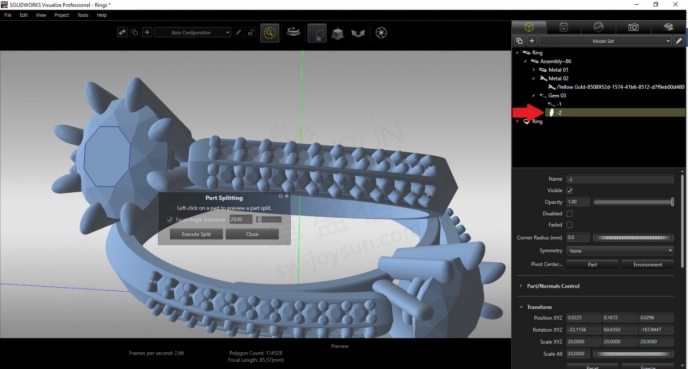
完成所有调整后,单击“执行拆分”。执行分割后,它将出现在SOLIDWORKS Visualize内的装配体中。从这里,您可以编辑零件的单个或多个面。
一如以往,谢谢阅读,快乐阳光!——SOLIDWORKS代理商(SOLIDWORKS 2023)
 
微信公众号二维码 QQ技术交流群二维码

| | 【刷新页面】【加入收藏】【打印此文】 【关闭窗口】 | | 上一篇:从桌面访问 SOLIDWORKS PDM 中的专用搜索工具 下一篇:SOLIDWORKS 中直纹曲面的类型 |
|

